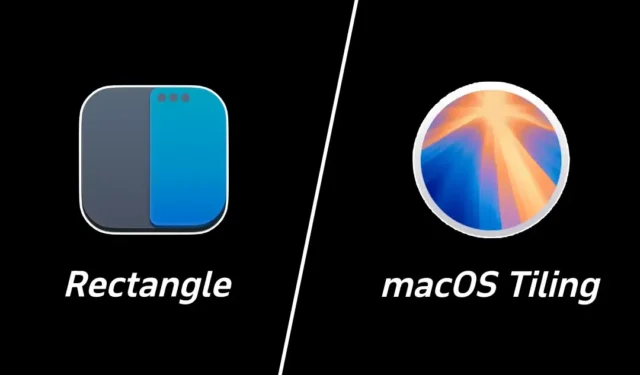
I årevis var macOS-brukere avhengig av tredjepartsapplikasjoner som Rectangle for å implementere essensielle vindusadministrasjonsfunksjoner, inkludert hurtigtaster og dra-til-snap-bevegelser. Disse verktøyene slo bro over et betydelig gap, og forbedret multitasking-funksjonene på Mac. Med lanseringen av macOS Sequoia har Apple imidlertid endelig rullet ut sin egen funksjon for flislegging av vinduer. Dette reiser spørsmålet: Bør du holde deg til Rectangle, eller omfavne macOS sin opprinnelige vindusflisfunksjon siden begge ikke kan brukes samtidig?
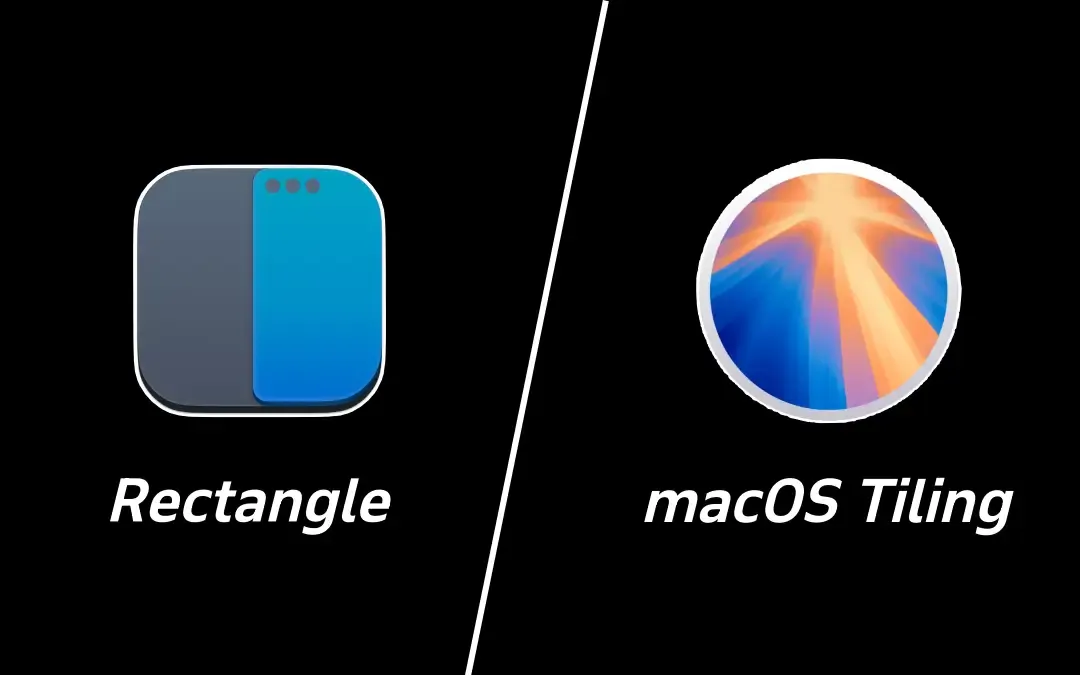
Spoiler Alert – Rectangle gir fortsatt overlegen vindusadministrasjon sammenlignet med macOSs opprinnelige flisleggingsfunksjoner, og jeg skal fordype meg i det snart.
1. Flere flisleggingsalternativer
Mens macOS Sequoias flisleggingsalternativer er en prisverdig forbedring, er de begrenset til grunnleggende oppsett som deler skjermen i halvdeler og kvartaler. I motsetning til dette forbedrer Rectangle arbeidsflyten din betraktelig ved å tillate vindusfliser i tredjedeler, sjettedeler eller til og med egendefinerte dimensjoner. Du kan enkelt knipse et vindu for å okkupere en tredjedel av skjermen eller lage intrikate oppsett ved å gruppere flere vinduer sammen.
Rektangel tilbyr også flisleggingsfleksibilitet for å justere vindusstørrelsene litt større eller mindre, i henhold til brukerens preferanser. Selv om disse alternativene kanskje ikke er avgjørende for alle, kan Rectangle tilpasse seg ulike flisleggingskrav, mens innfødt flislegging krever justeringer i arbeidsflyten din for å få den til å fungere.
Nedenfor er en oppsummering av tastatursnarveiene knyttet til forskjellige alternativer for vindufliser som tilbys av Rectangle-applikasjonen.
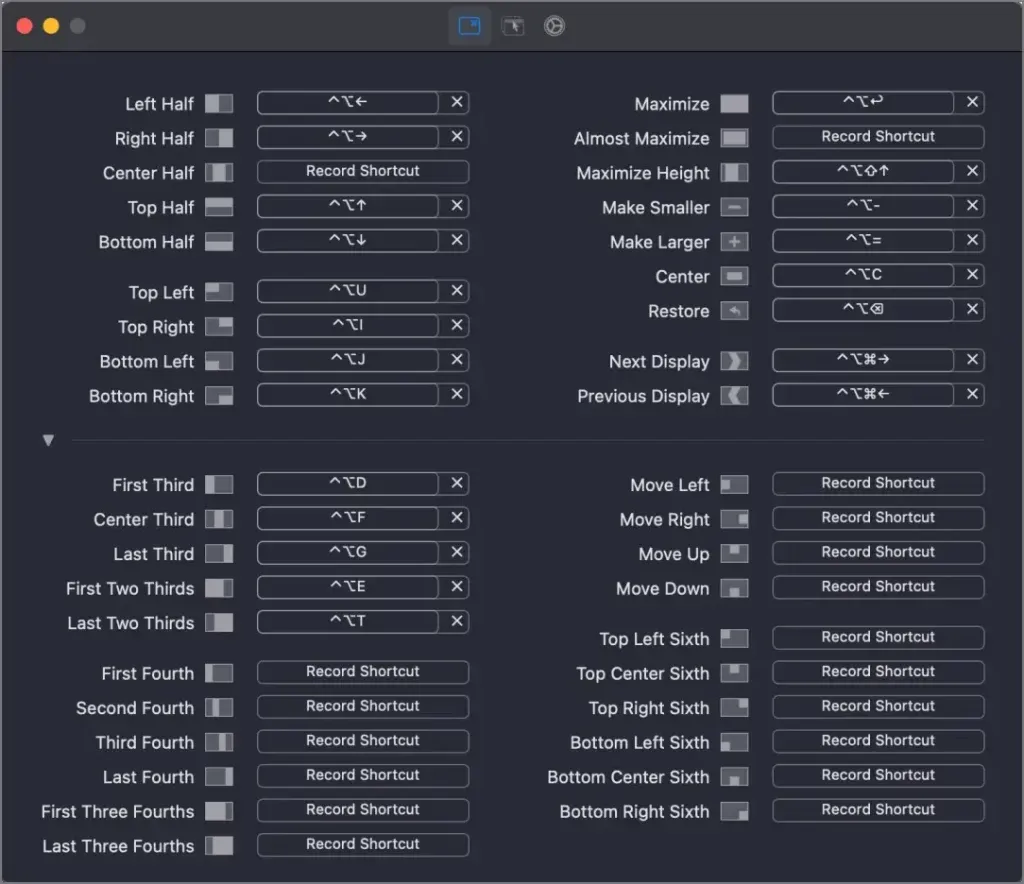
2. Endre tastatursnarveier enkelt
Rektangel gir brukerne mulighet til å tilpasse tastatursnarveier helt. Enten du vil flytte vinduer på tvers av skjermer eller endre størrelsen på dem for å passe til bestemte områder, er alt håndterbart gjennom personlige tastekombinasjoner. På den annen side gir macOS Sequoia snarveier med begrenset tilpasning, og selv om det er en løsning for å endre disse snarveiene, er prosessen kronglete og langvarige.
3. Full kontroll over dra-og-slipp-snap-områder
Dra-og-slipp snap-sonene i Rectangle er fullstendig tilpassbare. For eksempel, når du drar et vindu til øverste venstre hjørne, kan brukere velge at det skal okkupere enten hele venstre halvdel eller bare øverste venstre hjørne av skjermen. Tvert imot, macOSs opprinnelige flisleggingsalternativer krever overholdelse av forhåndsdefinerte oppsett.

4. Gjøremålsmodus: Fest en app til siden
Rectangles gjøremålsmodus er en særegen funksjon som lar brukere feste en applikasjon (for eksempel en gjøremålsliste) til siden av skjermen, sømløst justere andre vinduer for å passe til det nye oppsettet som om selve skjermen har blitt endret for å imøtekomme de festede søknad.
For eksempel bruker jeg en notatapplikasjon for å skrive ned ideer mens jeg utfører forskning, men du kan velge hvilken som helst app som passer dine behov. Innenfor Rectangles innstillinger er tilpasningsalternativer for den festede appens posisjon, bredde og andre preferanser lett tilgjengelige. I motsetning til dette støtter ikke macOS sin opprinnelige flislegging slike avanserte funksjoner.
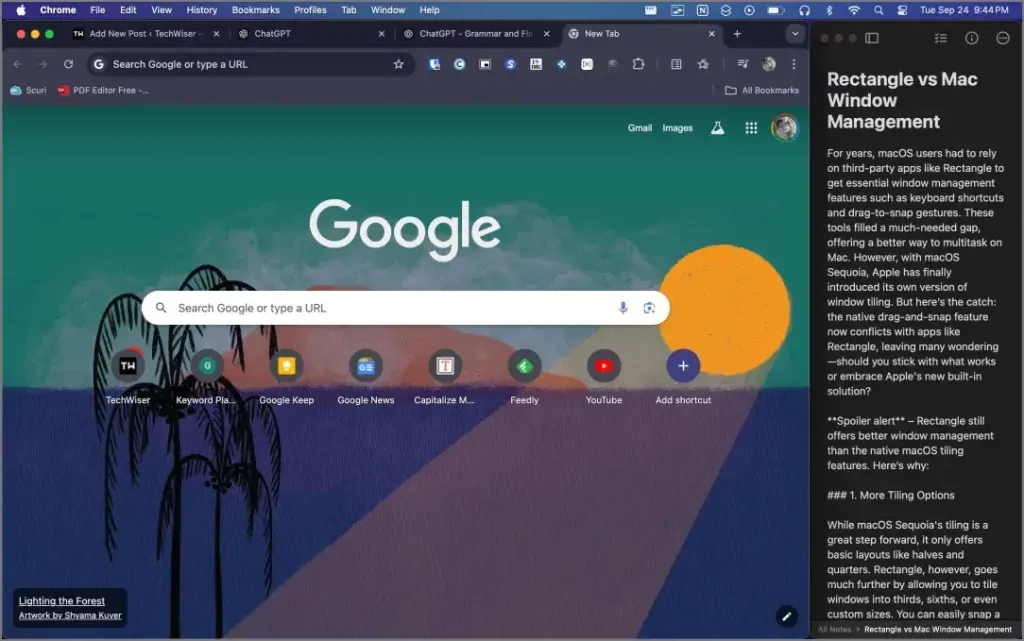
5. Tilpass gapene mellom Windows
Rektangel gir fleksibiliteten til å endre avstanden eller gapene mellom vinduene, noe som resulterer i et renere arbeidsområde som hjelper til med å opprettholde fokus på oppgaver. Selv om macOS-innstillinger lar deg velge om du vil la plass mellom vinduene, gir det ikke muligheten til å bestemme den nøyaktige mengden plass. Med Rectangle kan du finjustere disse hullene i henhold til dine preferanser.
macOS-fordel: Fest flere vinduer med ett enkelt klikk
En tydelig fordel som macOS tilbyr, som er fraværende i Rectangle, er muligheten til å knipse flere vinduer samtidig med en enkelt hurtigtast. I stedet for å justere ett vindu til venstre og et annet til høyre separat, lar macOS sine smarte tastatursnarveier begge vinduene klikke på plass raskt. Den positive merknaden er at du kan bruke denne funksjonen sammen med Rectangles avanserte vindusflisfunksjoner, slik at du kan nyte det beste fra begge verdener.
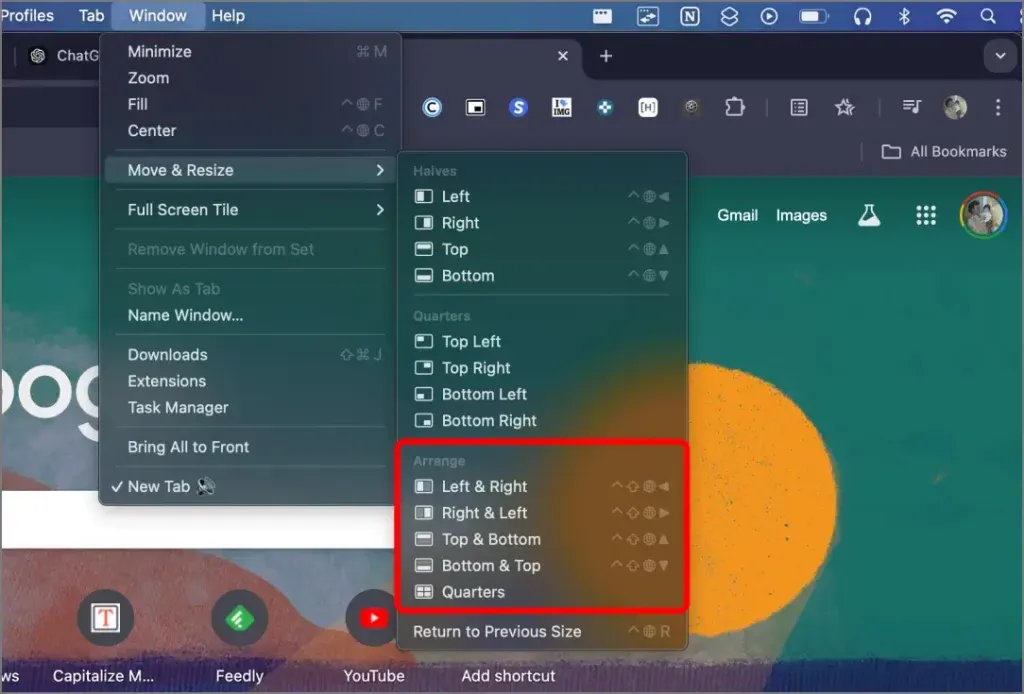
Pris
Den opprinnelige vindusflisfunksjonen i macOS Sequoia er gratis å bruke, ikke overraskende. I mellomtiden opererer Rectangle på en freemium-modell. Gratisversjonen gir et tilstrekkelig utvalg av alternativer og innstillinger som passer for de fleste brukere.
Pro-versjonen er priset til $10,99, med en 10-dagers gratis prøveversjon tilgjengelig. Denne oppgraderingen tilbyr forbedrede funksjoner som tilpasset størrelse og posisjonsjusteringer, raske snaps, et arbeidsområde med forhåndsdefinerte applikasjoner og snarveier, blant andre fordeler.
Rektangel vs. macOS-vindusfliser
Er Rectangle verktøyet du foretrekker? Du kan deaktivere den opprinnelige macOS-flisfunksjonen fullstendig for å unngå konflikter.
- Naviger til Systeminnstillinger > Skrivebord og dokkingstasjon .
- Under Windows , deaktiver alternativet Tile ved å dra vinduer til skjermkanter .
Imidlertid, hvis de opprinnelige alternativene er tilfredsstillende for deg, kan du gjerne avinstallere Rectangle. Bruk av begge funksjonene samtidig kan føre til konflikter.
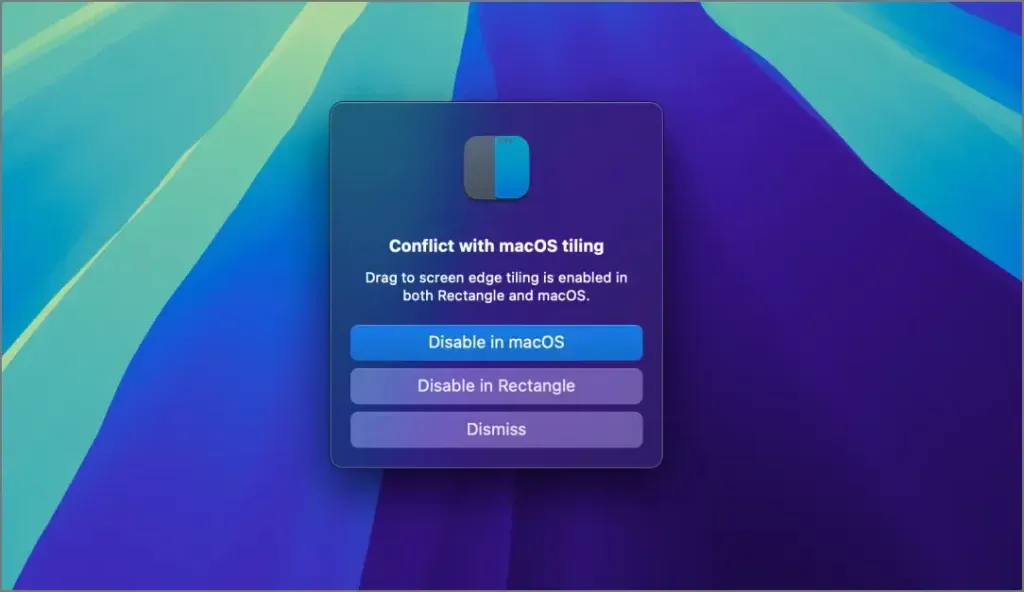
Avslutningsvis, mens macOS Sequoia har kommet videre med sine vindusadministrasjonsfunksjoner, fortsetter Rectangle å være det mer tilpasningsbare og tilpassbare alternativet, spesielt for brukere som søker avanserte flisleggingsalternativer og forbedret kontroll over vindusarrangementene.
Mangler du Windows-funksjoner på Mac? Disse 8 appene kan hjelpe




Legg att eit svar